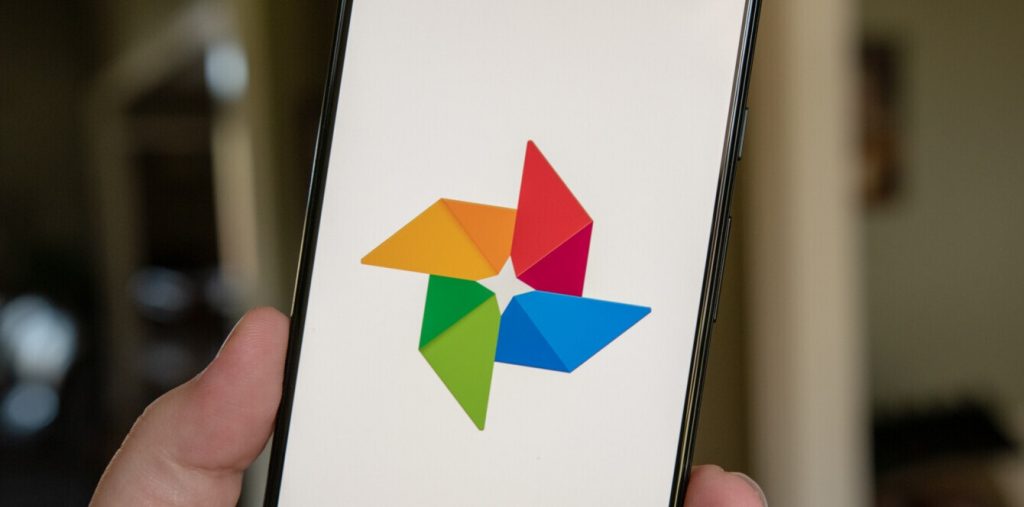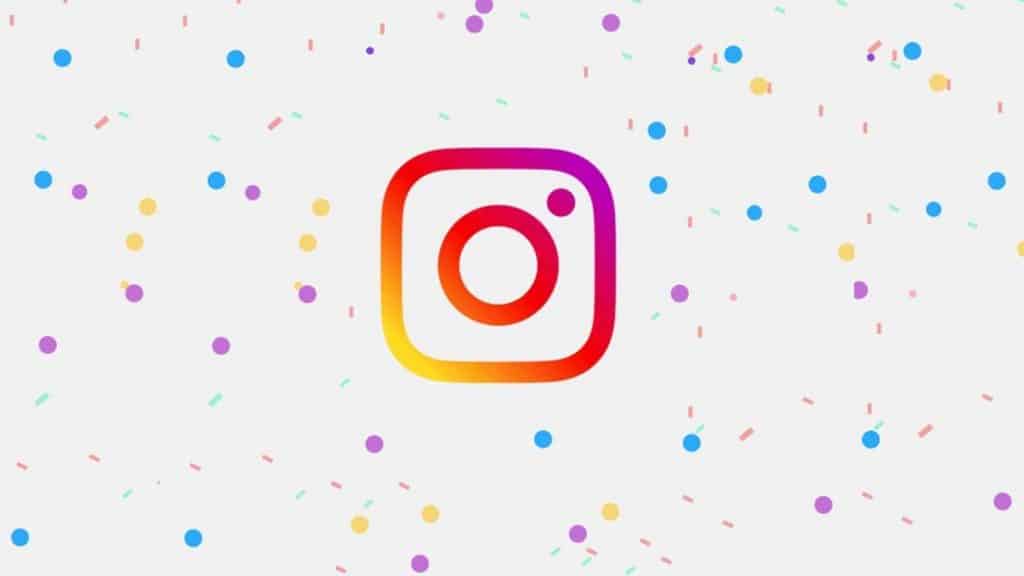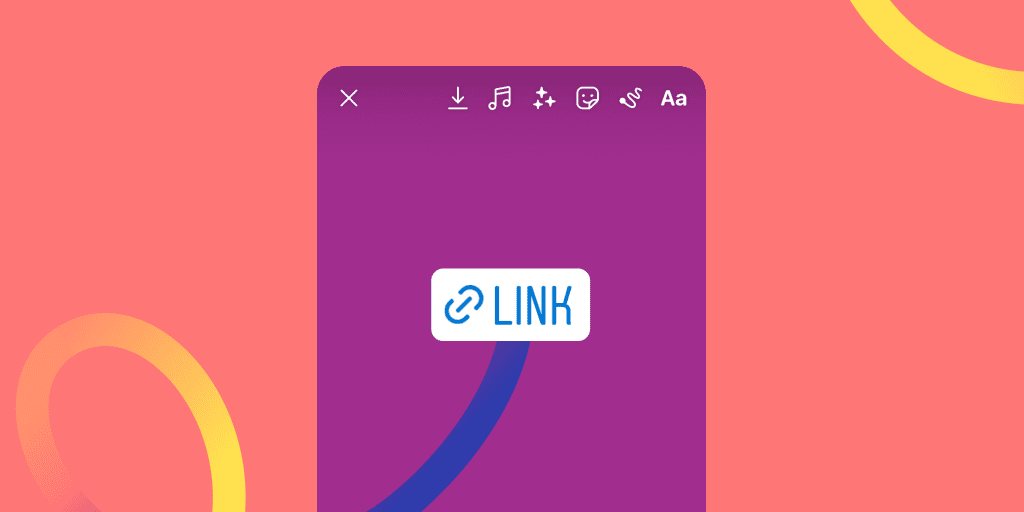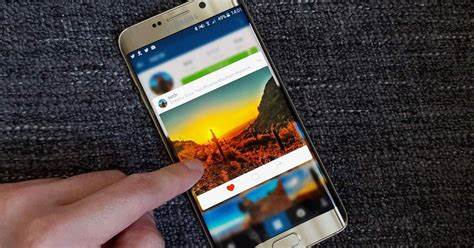Jak przenieść Zdjęcia Google do iCloud
Jeśli jesteście użytkownikami Androida, którzy planują przesiąść się na iPhone’a, możecie rozważyć przeniesienie swoich zdjęć do iCloud. Usługa iCloud firmy Apple umożliwia dostęp do wszystkich zdjęć na dowolnym urządzeniu – w tym na komputerze z systemem Windows – przy użyciu identyfikatora Apple ID.
Jednak nie tylko do przenoszenia się na nowy typ telefonu możecie wykorzystać tę usługę. Jest ona także przydatna jeśli akurat nie podoba się Wam apka dostarczana przez Google i poszukujecie innych możliwości przechowywania swoich zdjęć.
Dowiedz się, jak przenieść Zdjęcia Google do iCloud:
Jak przenieść Zdjęcia Google do iCloud
Zanim zaczniecie przenosić zdjęcia, możecie sprawdzić i usunąć niechciane zrzuty ekranu, tapety i inne obrazy ze Zdjęć Google.
Przesłanie wszystkich tych zdjęć do Zdjęć iCloud może wydawać się proste. Jeśli jednak planujecie dodać wszystkie zdjęcia ze Zdjęć Google do iCloud za pomocą witryny iCloud, może to spowodować zawieszenie się telefonu.
W przypadku przesyłania dużej ilości zdjęć dobrym pomysłem jest więc skorzystanie z komputera PC z systemem Windows, aby płynnie zaimportować zdjęcia ze Zdjęć Google do Zdjęć iCloud. Oto jak zapisać zdjęcia z Google na Waszym komputerze, aby móc je potem załadować do iCloud:
- Otwórz Google Takeout w przeglądarce internetowej.
- Zaloguj się na swoje konto Google.
- Kliknij przycisk Odznacz wszystko u góry listy, aby odznaczyć inne pozycje.
- Przewiń w dół i zaznacz pole Zdjęcia Google.
- Kliknij Wszystkie albumy zdjęć.
- Przewiń do dołu i kliknij Dalej, aby kontynuować.
- Możesz wybrać sposób dostarczania tych zdjęć przez Google. Wybierz listę rozwijaną pod Metodą dostawy, aby wybrać opcję. Możesz otrzymać link e-mailem lub dodać te zdjęcia do usług przechowywania w chmurze, takich jak Dysk Google, Dropbox, OneDrive i Box.
- Po zakończeniu wybierz przycisk Utwórz eksport.
- Google wyśle link e-mailem, gdy przetwarzanie zostanie zakończone.
Gdy już macie gotowe pliki na komputerze, możecie przesłać je na swoje konto iCloud. Potrzebna będzie do tego aplikacja komputerowa iCloud dla Windows, którą można zainstalować ze sklepu Microsoft Store. Oto, co należy zrobić:
- Po zainstalowaniu aplikacji komputerowej iCloud zaloguj się za pomocą swojego Apple ID i zweryfikuj swój komputer.
- Otwórz Eksplorator Plików.
- Kliknij Zdjęcia iCloud w panelu nawigacji. Jeśli aplikacja Zdjęcia iCloud jest otwierana po raz pierwszy, pobranie miniatur może zająć kilka minut.
- Otwórz kolejne okno Eksploratora plików, i przejdź do rozpakowanego folderu Zdjęcia Google.
- Z folderu Zdjęcia Google wybierz wszystkie zdjęcia, które chcesz zaimportować do iCloud.
- Przeciągnij wybrane zdjęcia do folderu Zdjęcia iCloud.
W zależności od liczby posiadanych zdjęć przesłanie ich do usługi iCloud może potrwać kilka minut, więc prosimy o cierpliwość. Po zakończonym procesie wystarczy zainstalować apkę iCloud na Waszym telefonie i po aktualizacji cieszyć się dostępem do swoich zdjęć!

Zdjęcia
Aplikacja, która służy do przeglądania i organizowania zdjęć – jest ona także połączona ze wszelkimi usługami Google, dzięki czemu może w prosty sposób tworzyć automatyczne kopie zapasowe – na nieprzewidziane wypadki. Spraw, aby Twoje zdjęcia były bezpieczne z aplikacją Zdjęcia Google.